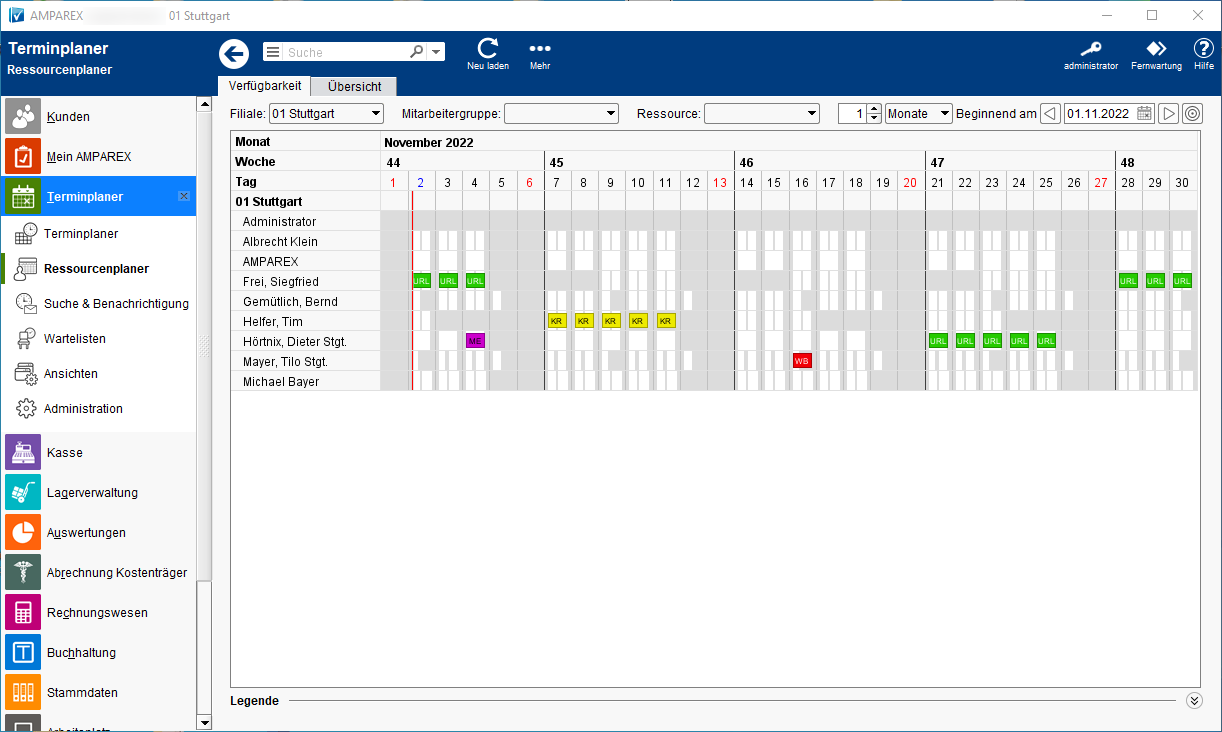Hier In diesem Bereich sehen Sie die Verfügbarkeiten (Arbeitszeiten) bzw. nicht Nicht-Verfügbarkeiten, wie Berufsschultage, Urlaubstage etc. Diese nicht Verfügbarkeiten sind in dieser Ansicht für alle Filialen oder einzelne Filialen als Übersicht einsehbar. Per rechter Maustaste auf die Ressource bzw. den gewünschten Tag, öffnet die Eingabe zur Erstellung einer (nicht) Verfügbarkeit.und Termine einer Filiale, einer Mitarbeitergruppe oder einer Ressource. Anzeigbar auf Tage, Monate oder Jahre.
Über die Anzeige können Termine und verschiedene Typen von Verfügbarkeiten und Nicht-Verfügbarkeiten angelegt werden.
| Tipp | ||
|---|---|---|
| ||
Weitere Verfügbarkeiten können in den Stammdaten in den Eigenschaften angelegt werden. Die Abkürzungen aus den Eigenschaften werden dabei zusätzlich auf den Verfügbarkeiten sowohl in der Legende als auch in der Übersicht darüber darunter angezeigt. |
Arbeitsabläufe
Lösung
Weitere Erklärungen ...
| Anzeige untergeordneter Seiten |
|---|
Maskenbeschreibung
td-valignVerfügbarkeit
VerticalAlign| Maske |
|---|
| Beschreibung |
|---|
| Filiale |
| Anzeige der |
| Ressourcen auf eine oder alle Filialen. |
| Mitarbeitergruppe |
| Anzeige der |
| Ressourcen auf eine bestimmte Gruppe (Voraussetzung ist, dass die Mitarbeiter Mitarbeitergruppen zugewiesen wurden - siehe auch → Mitarbeiter | Filialverwaltung). | |
| Ressource | Filtermöglichkeit der Ansicht auf einer bestimmten Ressource. |
Monat
Auswahl des angezeigten Monats. Ein anderer Monat kann über die Pfeile angewählt werden. Eine direkt Anwahl des Monats ist über den Heute-Button möglich.
Die Anzeige kann mit der Eingabe (1-99) bzw. der Auswahl aus der Klappliste angepasst werden. Hierbei können Monate (Standard), Jahre, Wochen oder Tage angezeigt werden.
| ||||||
| Beginnend am | Je nach Auswahl 'davor' blättert man mit den Pfeilen um einen Tag, eine Woche, ein Monat oder um ein Jahr weiter vor oder zurück. Über die Auswahl des Kalenderblatteskann ein bestimmtes Datum direkt ausgewählt werden. | |||||
Setzt die Ansicht auf die Standardeinstellung zurück und zeigt die Ansicht auf den aktuellen |
Tag an.
|
|
Ressource
Filtermöglichkeit der Ansicht nach einer bestimmten Ressource.
Anzahl Monate
Möglichkeit einen Monat (Standardeinstellung) oder bis zu sechs Monate anzeigen zu lassen.
Legende
Jahr
Das anzuzeigende Jahr der Ressourcenansicht. Ein anderes Jahr kann über die Pfeile angewählt werden.
| Maske | Beschreibung |
|---|
| Legende | Die Legende in der Fußzeile kann per Mausklick auf die Linie neben dem Text |
'Legende' geöffnet werden. Hierbei werden die Farben nebst der Erklärung angezeigt. Die Festlegung erfolgt als Eigenschaft in den Stammdaten. Die Grunddarstellung der Ansicht ergibt sich wie folgt:
|
|
| |||||
|
|
|